Meldungen
Meldungen
Archive
- Januar 2018
- Juli 2017
- Juni 2017
- Mai 2017
- April 2017
- März 2017
- Februar 2017
- Januar 2017
- Dezember 2016
- Oktober 2016
- September 2016
- August 2016
- Juli 2016
- Juni 2016
- Mai 2016
- April 2016
- März 2016
- Februar 2016
- Januar 2016
- Dezember 2015
- November 2015
- Oktober 2015
- September 2015
- August 2015
- Juli 2015
- Juni 2015
- Mai 2015
- April 2015
- März 2015
- Februar 2015
- Dezember 2014
- November 2014
- Oktober 2014
- September 2014
- August 2014
- Juli 2014
- Juni 2014
- Mai 2014
- April 2014
- März 2014
- Februar 2014
- Januar 2014
- Dezember 2013
- November 2013
- Oktober 2013
- September 2013
- August 2013
- Juni 2013
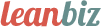
iOS 7: Safari auf dem iPad im Praxistest
Der Reader-Modus stellt einen Online-Artikel im Zeitungsstil dar. Außer Artikeltext und den enthaltenen Grafiken und Bilder bekommt der Leser nichts zu Gesicht. Apple hat sich bei der Umsetzung unter iOS 6 sehr viel Mühe gegeben und auch den Hintergrund echtem Zeitungspapier nachempfunden. Die Schrift erscheint zudem in einer leicht lesbaren Größe. Wem diese als zu groß oder zu klein erscheint, kann sie mehrstufig in die ein oder andere Richtung einstellen. Der Inhalt von mehrseitigen Artikel wird seitenweise untereinander dargestellt. Der Leser muss also nicht blättern, sondern scrollt einfach nach unten.
Die gute Nachricht zuerst: Auch unter iOS 7 gibt es den Reader-Modus. Die Umsetzung dieser Funktion erinnert aber eher an Microsoft als an Apple als Urheber. Weder stellt Safari unter iOS 7 den Text in einer angenehm lesbaren Größe dar, noch lässt sich diese modifizieren. Ebenso verzichtet Apple auf die exakte Darstellung von Zeitungspapier als Texthintergrund. Insgesamt wirkt die Reader-Umsetzung unter iOS 7 lieblos und wenig bedienfreundlich. Es stellt sich die Frage, warum man die Funktion überhaupt noch nutzen soll.
Die Reader-Funktion von Safari hat Apple bei iOS 7 eingeschränkt. Weder erscheint die Schrift in einer angenehm lesbaren Größe, noch lässt sie sich anpassen (Testversion: Golden Master 11A465).
Auch an anderer Stelle gibt es Anlass zur Kritik. Bisher wurde beim Klick in das Adressfeld darunter automatisch die Favoritenleiste eingeblendet. Diese Funktion gibt es nicht mehr. In den Einstellungen ist es zwar möglich, die Leiste dauerhaft einzublenden, doch damit wird der Bereich zur Darstellung von Inhalten begrenzt. Standardmäßig ist sie deaktiviert und beim Klick in das Adressfeld erfolgt die Darstellung von Lesezeichen in Symbolen und Ordnern auf einer ganzen Seite. Allerdings dauert es ein wenig ? zumindest mit dem iPad Mini -, bis die Lesezeichen-Seite dargestellt wird. Öffnet man einen Ordner, erscheinen die darin befindlichen Lesezeichen als Liste und nicht mehr wie zuvor als Icons. Die Darstellung ist damit nicht konsistent.
Mit iOS 7 müssen sich Safari-Anwender umgewöhnen (Testversion: Golden Master 11A465).
Störend ist auch, dass die Menüleiste mit Schaltflächen und Adressleiste transparent ist. Während das beim Scrollen von Text nach oben kaum auffällt, scheinen farbige Grafiken so stark durch das Bedienfeld, dass man an einen Fehler glaubt.
Alles in allem präsentiert sich Safari in iOS 7 auf dem iPad alles andere als perfekt. Es stehen im App Store zwar Browser-Alternative wie Coast von Opera oder Chrome von Google zur Verfügung, doch arbeiten diese nicht so schnell wie Safari, da Apple Drittherstellern keinen vollen Zugriff auf Betriebssystemressourcen gewährt.
So erzielt etwa Safari auf dem iPad Mini im JavaScript-Benchmark Octane 1437 Punkte, während Opera Coast nur 199 erzielt. Selbst Google Chrome, der als einer der schnellsten Browser auf Desktops und Notebooks gilt, erreicht unter iOS 7 kein besseres Ergebnis als Opera Coast. Wer also einen alternativen Browser auf dem iPad verwendet, muss bei Websites, die intensiv von JavaScript Gebrauch machen, erhebliche Performanceeinbußen in Kauf nehmen.
Als Vorteile bietet Safari auf dem iPad unter iOS 7 die Integration des Schlüsselbunds. Somit stehen sämtliche Passwörter, sofern man gewillt ist, diese über iCloud zu synchroniseren, direkt auf dem iPad unter Safari zur Verfügung. Die Synchronsiation des Schlüsselbunds funktioniert auf allen iOS-7-Geräten und auf Macs mit OS X 10.9 Mavericks. Dank einer 256-Bit-AES-Verschlüsselung soll der Zugriff auf die Daten sicher sein. Apple plant die Auslieferung von iOS 7 für den 18. September.
Kein Bug, sondern ein Feature: Transparente Safari-Bedienleiste unter iOS 7 (Testversion: Golden Master 11A465)
Weitere Artikel zum Thema:
Ergänzung I. 18.9: Suche auf Webseite
Wegen des kombinierten Adress- und Suchfelds verläuft auch die Suche auf Webseiten anders als unter iOS 6. Man gibt den Suchbergriff im Adress-/Suchfeld ein. Anschließend werden Ergebnisse abschnittsweise nach ?Google-Suche?, ?Lesezeichen und Verlauf? und ?Auf dieser Seite? angezeigt. Klickt man auf ?Auf dieser Seite? wird der Suchbegriff auf der entsprechenden Seite mit gelb markiert. Ganz unten erscheint ein Bedienfeld, mit dem man an die verschiedenen Stellen des gesuchten Begriff gelangt. Außerdem ermöglicht es, einen anderen Suchbegriff einzugeben.
Ergänzung II. 18.9: Textgröße im Reader-Modus
Ein Leser hat ZDNet.de darauf aufmerksam gemacht, dass man die Textgröße im Reader-Modus von Safari doch einstellen kann. Allerdings steht diese Möglichkeit nicht wie unter iOS 7 direkt im Browser zur Verfügung, sondern über Einstellungen/Allgemein/Textgröße. Damit wird nicht nur die Größe des Textes im Reader angepasst, sondern für alle Apps, die dyanmischen Text unterstützen. Außerdem ist das Endergebnis nach wie vor nicht mit den Möglichkeiten unter iOS 6 zu vergleichen, wie folgender Screenshot mit maximaler Textgröße unter iOS 7 zeigt.
Unter Einstellungen/Allgemein/Textgröße kann man die Schriftgröße im Reader-Modus anpassen. Das Ergebnis ist allerdings nicht zufredenstellend (links: normale Darstellung, rechts: Reader-Modus).
Artikel auf der Seite